微软最新的win11系统跟其他的windows系统,都是需要激活才能使用全部的功能的。那么就有网友在问我们需要怎么激活windows11系统呢,下面来看看windows11系统激活码激活方法介绍,大家一起来学习一下吧。
1、点击中间的开始菜单,然后点击设置。

2、进入设置之后,点击左边的系统,然后在右边接着点击激活,然后再右边点击更改密钥。
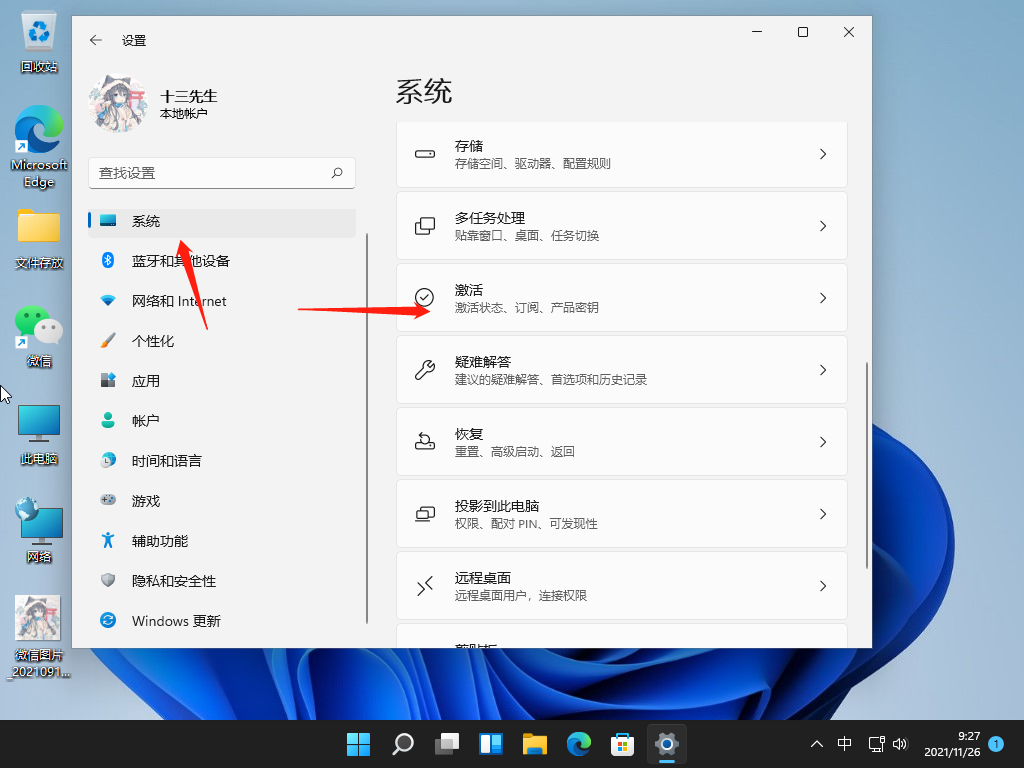
台式电脑win11退回win10的方法
应该有很多人把win10升级到win11系统了吧,但是在使用的过程中觉得win11系统的体验不太好,所以又想要退回到win10系统,下面看看台式电脑win11退回win10的方法.
3、然后再右边点击更改密钥,输入产品密钥之后,点击下一步。
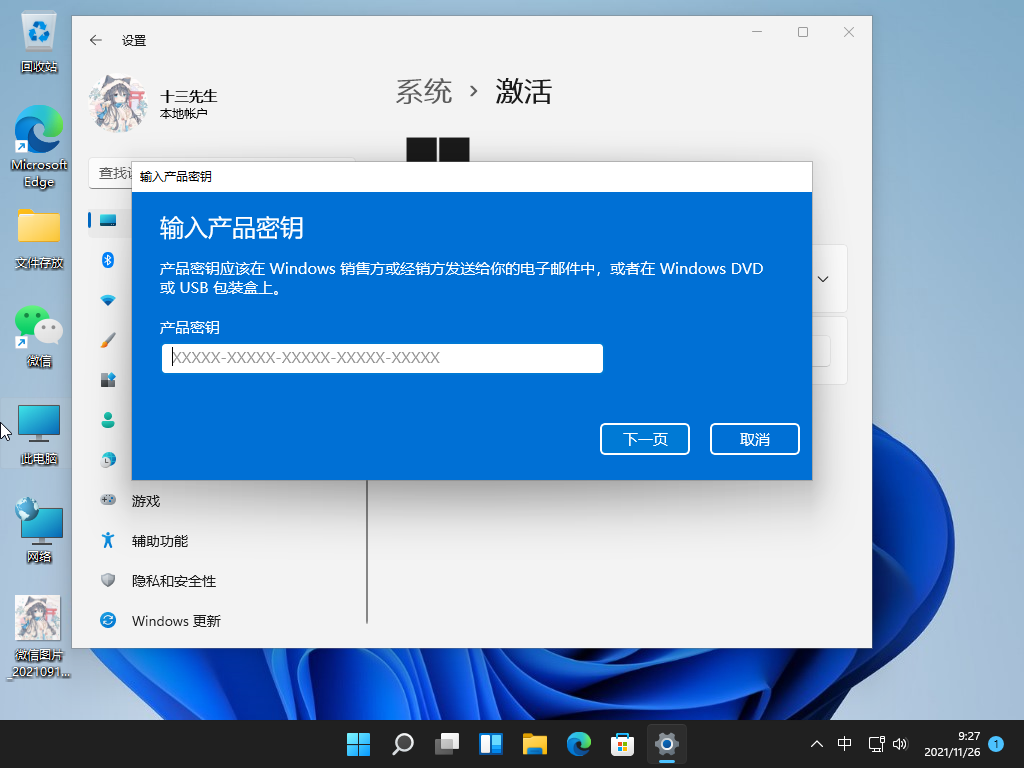
4、然后我们就可以看到系统是激活的了。

以上就是windows11系统激活码激活方法介绍啦,希望能帮助到大家。
以上就是电脑技术教程《windows11系统激活码激活方法介绍》的全部内容,由下载火资源网整理发布,关注我们每日分享Win12、win11、win10、win7、Win XP等系统使用技巧!联想笔记本电脑win11退回win10的操作教程
win10系统是目前的主流操作系统.而联想笔记本又是很多小伙伴喜欢的电脑,而在10月5号出了win11正式版,有人安装后不想用想退回win10,那就您看看联想笔记本电脑win11退回win10的操作教程.






